Sylfeedバージョン1.1.0をリリースしました。
バージョンアップの内容は以下の通りです。
- 画像の先読み機能(画像キャッシュ機能)を追加
- Twitter投稿機能を追加
- Instapaper連携機能を追加
まず新機能の特徴を簡単に説明します。
画像の先読みはほとんどの場合で最適な環境を簡単にセッティングできると同時にフィードやフォルダー単位で対象を指定することもできる柔軟性を併せ持ちます。
Twitter投稿ではテンプレートを設定することができます。記事のタイトル、フィードのタイトル、短縮URLをあらかじめ配置しておくことによって、Twitter投稿時にはコメントを入力するだけでよくなります。
Instapaper連携は個別の記事ごとに送信することもできますが、記事一覧でピンをつけた記事をまとめて送信することもできます。
そしてもうひとつの特徴は、これらの連携機能はオフラインでも利用できるということです。オフライン時に実行された処理はオンラインになった時に自動的に送信されます。
では、それぞれの機能について詳しく説明していきます。
画像の先読み機能
記事に含まれる画像をあらかじめダウンロードしておくことによって、オフラインでも画像を表示することができるようになります。また、ネットワークに繋がっている場合でも高速に画像を表示することができるため、より快適に記事を読むことができるようになります。
画像の先読み機能はデフォルトではオフになっています。設定画面から機能を有効にしてください。
画像の先読みの対象はフィードやフォルダー単位で個別に設定にすることもできますが、「未読管理と連携する」をチェックすると未読管理の対象となっているフィードやフォルダーを画像の先読みの対象にすることができます。
画像の先読みの対象にはアイコンに写真のマークがつきます。また、薄いチェックは他の影響を受けてオンになっている状態を表します。
「未読アイテムのみ」をチェックすると、未読アイテムのみが画像の先読みの対象となります。これは既読アイテムの画像を先読みしないというだけではなく、既読にしたアイテムの画像を削除するということも含んでいます。ただし、新着アイテムの画像は削除しないようになっているため、読んだ瞬間に画像が削除されてしまうということはありません。また、スターをつけたアイテムやタグに対してはこのオプションは作用しません。というのは、スターやタグをつけたアイテムは通常既読の状態ですので、このオプションが作用してしまうと画像を保存しておくことができなくなってしまうからです。少しややこしいかも知れませんが、細かいことを意識しなくても最適な状態にするための工夫ですので安心してください。このオプションは購読フィード数が多い場合やフラッシュメモリの容量を節約したい場合にオンにするとよいでしょう。
「Wi-Fi接続時のみ」をチェックすると、Wi-Fi接続時のみ画像の先読みを行います。3G回線で接続中は画像の先読みは行いません。処理中にWi-Fiから3G回線に切り替わった時は中断し、再びWi-Fiに接続されると自動的に再開します。
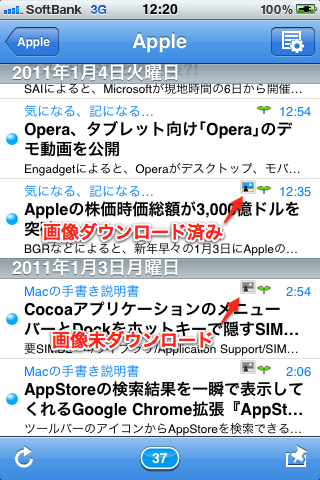 最後にインジケータについて説明しておきます。記事一覧や、記事本体には記事の状態を表すインジケータが表示されます。このインジケータによって記事ごとに画像の先読みの状況を把握することができます。カラー写真のインジケータは画像がダウンロード済みであることを表します。モノクロ写真のインジケータは画像の先読みの対象であるが、ダウンロードがまだ完了していないことを表しています。画像の先読みの対象でも画像が含まれない記事にはこのインジケータは表示されません。
最後にインジケータについて説明しておきます。記事一覧や、記事本体には記事の状態を表すインジケータが表示されます。このインジケータによって記事ごとに画像の先読みの状況を把握することができます。カラー写真のインジケータは画像がダウンロード済みであることを表します。モノクロ写真のインジケータは画像の先読みの対象であるが、ダウンロードがまだ完了していないことを表しています。画像の先読みの対象でも画像が含まれない記事にはこのインジケータは表示されません。
少し説明が長くなりましたが、私の個人的なおすすめを紹介しておきます。ぜひ参考にしてください。
- Wi-Fi接続時のみ – オフ
- 3G回線でもどうせ記事を読むのだから先に読み込んでおいた方がよい
- 未読アイテムのみ – オン
- 少しでも気になった記事はスターやタグをつけるので画像を保存したままにできる
- 未読管理と連動する – オン
- このフィードの画像は先読みしなくていいと思ったら未読管理の対象から外すことを検討する
Twitter投稿機能
気になる記事をTwitterに投稿して情報を共有することができます。Twitter投稿機能はTwitterのアカウントを設定することで利用可能になります。
 認証はTwitterのウェブサイトで行います。これはOAuthという認証方式で入力されたパスワードがアプリには保存されない仕組みとなっています。また、これはTwitterに限った話ではありませんが、Sylfeedではこれらのアカウント情報を外部のサイトに転送したり、アカウントを使って勝手に情報を送信したりすることはありませんのでどうぞご安心ください。
認証はTwitterのウェブサイトで行います。これはOAuthという認証方式で入力されたパスワードがアプリには保存されない仕組みとなっています。また、これはTwitterに限った話ではありませんが、Sylfeedではこれらのアカウント情報を外部のサイトに転送したり、アカウントを使って勝手に情報を送信したりすることはありませんのでどうぞご安心ください。
アカウントの設定が完了すると、記事のポップアップメニューにTwitterのアイコンが追加されます。Twitterの投稿画面では、記事のタイトル、フィードのタイトル、短縮リンクを挿入することができます。「#」はハッシュタグを入力するのに便利だと思います。
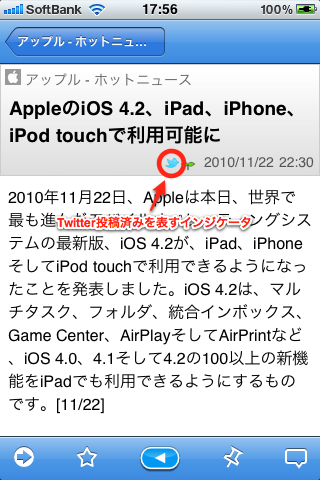 Twitter投稿済みの記事にはインジケータが表示されます。
Twitter投稿済みの記事にはインジケータが表示されます。
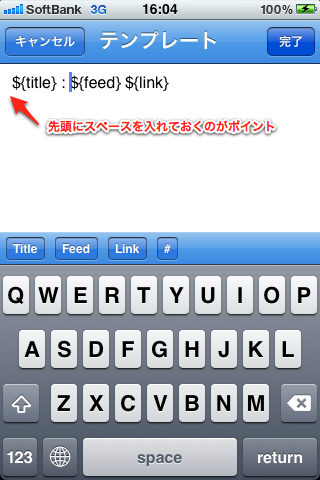 設定画面でテンプレートを登録しておくとTwitter投稿時にコメントを入力するだけでよくなります。
設定画面でテンプレートを登録しておくとTwitter投稿時にコメントを入力するだけでよくなります。${title}や${link}は実際に投稿するときに置き換わります。コメントを前に入れる方は先頭にスペースを入れておくのがポイントです。
Instapaper連携
あとでじっくり読みたい記事をInstapaperに保存することができます。Instapaper連携もアカウントを設定することで利用可能になります。アカウントはあらかじめInstapaperのウェブサイトで作成しておいてください。設定方法はTwitterとほぼ同じですので説明は省略します。
Instapaperのアカウントを設定すると、記事のポップアップメニューにInstapaperのアイコンが追加されます。このアイコンをタップするとその記事のリンクがInstapaperに送信されます。また、記事一覧画面でピンをつけておいて、まとめてInstapaperに送信することもできます。
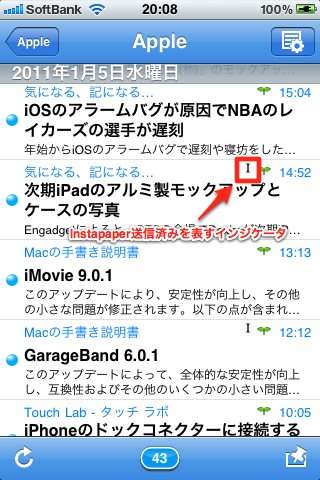 Twitterと同じようにInstapaper送信済みのインジケータも表示されます。
Twitterと同じようにInstapaper送信済みのインジケータも表示されます。
その他
新機能の追加以外に以下の変更を行いました。
- 未読管理の対象をフォルダー単位で指定できるように変更
- 従来は未読管理の対象をフィード単位でしか指定することができませんでしたが、フォルダーに対しても指定することができるようになりました。
- 古い記事を削除するタイミングを変更
- 従来は同期処理完了直後に古い記事の削除処理を行っていたため、同期後しばらくの間処理が重くなることがありました。この処理をホームボタンをタップしてバックグラウンドに移行した時に行うように変更しました。
以上です。
バージョン1.0の説明はこちら。
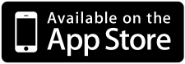
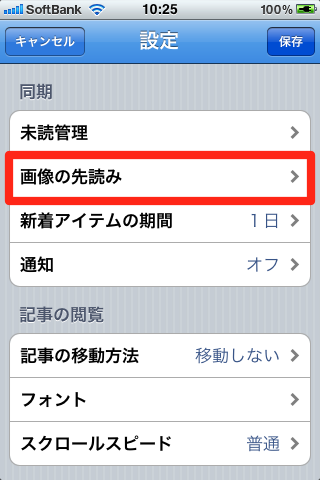
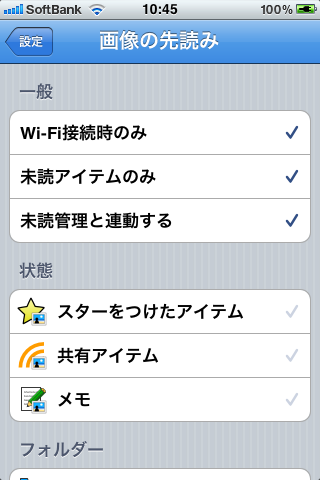
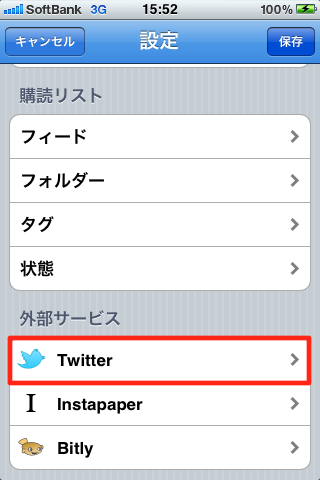
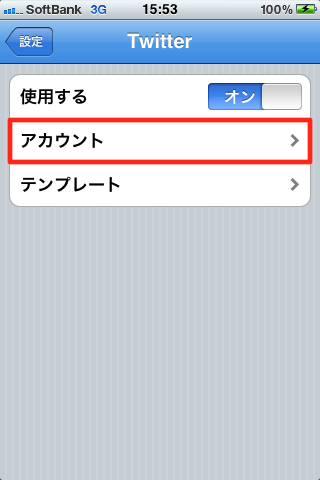
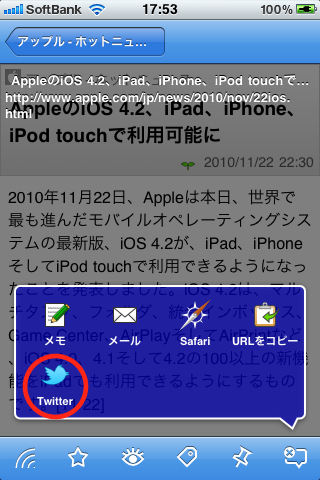
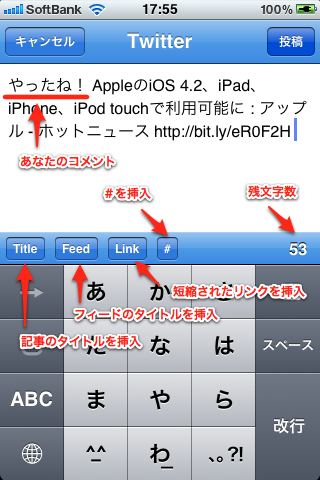
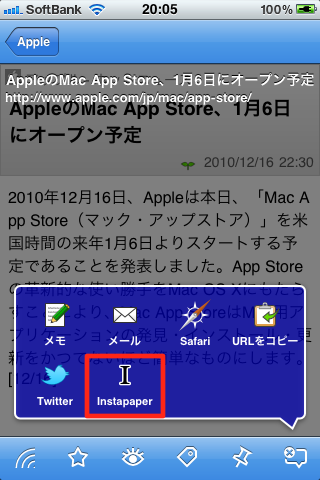
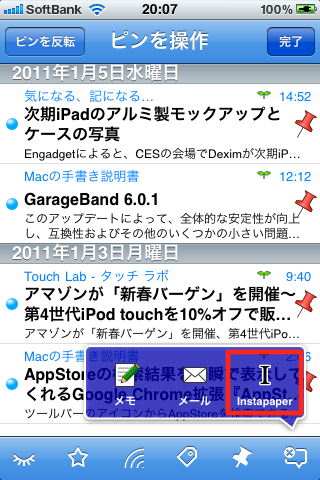
 日本語
日本語
[…] GACHANET » Sylfeedバージョン1.1リリース […]